Alcuni livelli di prodotto di EmbroideryStudio comprendono Suite Grafica CorelDRAW® come standard. Puoi convertire oggetti vettoriali direttamente in oggetti ricamo via Graphici CorelDRAW. Puoi anche convertire oggetti ricamo in vettoriali. Si possono convertire i singoli oggetti o gli interi disegni. Sono anche usate delle Bitmap.
3Apri un disegno ricamo o vettoriale, a seconda della modalità sulla quale stai lavorando – Graphici CorelDRAW o Spazio lavoro Wilcom.
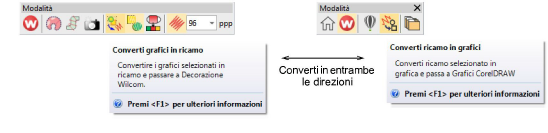
Lo strumento Converti si trova sulla barra strumenti Modalità come illustrato. Il comportamento dipende dalla modalità di funzionamento:
3In Graphici CorelDRAW, gli oggetti vettoriali sono convertiti in ricamo ed esibiti in Spazio lavoro Wilcom.
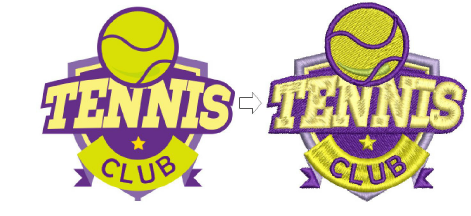
3In Spazio lavoro Wilcom, gli oggetti ricamo selezionati sono convertiti in oggetti vettoriali e visualizzati in Graphici CorelDRAW.
3Se vuoi conservare una copia degli oggetti vettoriali selezionati, clicca il commutatore Conserva oggetti grafici in modalità Graphici CorelDRAW.
3Usa lo strumento Abbina a tavolozza ricamo per commutare on/off l’intonazione di colore filo.
3Quando è attivato, gli oggetti vettoriali convertiti sono assegnati al colore filo più simile nella tavolozza colori corrente.
3Quando è disattivato, un nuovo colore filo si aggiunge alla tavolozza in base al colore del vettore.
3Facoltativamente, attiva Etichetta riempimento come satin rotante. Ciò produce un oggetto ramificato come illustrato qui sotto.
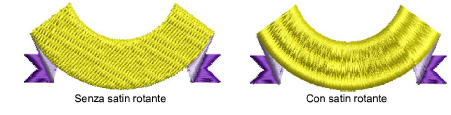
Suggerimento: I vettori possono essere anche convertiti in appliqué oltre che in caratteri. Vedi anche Crea caratteri con Graphici CorelDRAW.
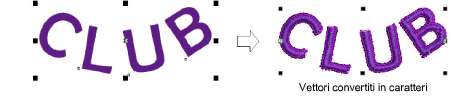
3Il lavoro con i file macchina